【Visual Studio Code最新版下载】Visual Studio Code中文版 v1.61.1 最新版
软件介绍
Visual Studio Code最新版是一款由微软研发的专业的代码编辑器软件,软件的界面简洁、操作简单、功能强大设计的非常的人性化。软件可以在Windows和Linux上运行,为开发者提供了一款真正的跨平台编辑器软件。用户可以使用多种语言进行编程非常的方便实用。
Visual Studio Code最新版是款跨平台集成开发软件,软件拥有强大的调试器,可以帮助程序员大大的提高编辑速度。用户还可以直接在软件内模拟代码程序的运行情况,使用多种语言进行编写。软件还新增了PHP语法高亮,完善对Markdown的支持。
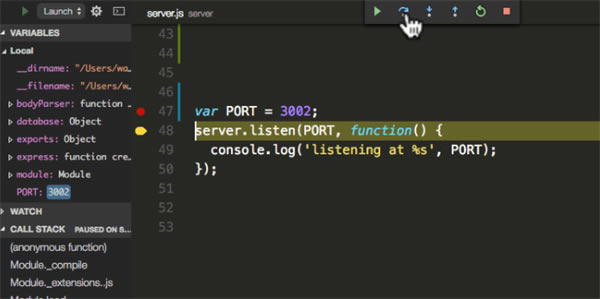
软件特色
广泛的工具包装到现代GUI中
Visual Studio Code Portable允许您使用多种编程语言,例如C ++,C#,HTML,Java,PHP,Perl,Python,SQL和Visual Basic。某些功能(例如语法突出显示,代码完成,重构和调试)取决于所使用的编程语言。
此外,该程序允许您以非常直观的方式选择Git存储库文件夹并访问所有文件,从而更轻松地构建和部署软件。
还包括一个有用的搜索功能,您可以对可用的扩展进行排序,以便在任何给定时间快速查找和安装所需的扩展。
直观的程序,提供多种自定义选项
应用程序的UI旨在使您能够使用多个实例并自定义工作空间。编辑器可以分为两部分,从而更容易比较线条并检测问题。
也可以修改编辑器的主题,打开或关闭菜单栏和状态栏,放大或缩小以及更改默认键绑定。
总而言之,Visual Studio Code Portable是一个功能强大的代码编辑解决方案,具有现代,直观的界面,并为您提供了一系列广泛的功能。而且,它不需要安装,甚至可以从便携式存储设备运行。
软件功能
认识IntelliSense。
除了语法突出显示和使用IntelliSense自动完成之外,IntelliSense还提供基于变量类型、函数定义和导入模块的智能完成。
打印语句调试已成为过去。
从编辑器中调试代码。启动或附加到正在运行的应用程序,并使用断点、调用堆栈和交互式控制台进行调试。
内置Git命令。
与Git和其他SCM提供者合作从来就不是那么容易。从编辑器中查看diff、stage文件并进行提交。从任何托管的供应链管理服务中推送和拉取。
可扩展和可定制。
想要更多功能吗?安装扩展以添加新的语言、主题、调试器,并连接到其他服务。扩展在不同的进程中运行,确保它们不会减慢编辑器的速度。
自信而轻松地部署
使用微软Azure,你可以部署和托管你的React、Angular、Vue、Node、Python(等等!)站点、存储和查询关系数据和基于文档的数据,以及使用无服务器计算进行扩展,所有这些都非常简单,都来自VS代码。
安装步骤
1、在本网站下载VS编辑器Visual Studio Code官方版的压缩包,解压后,双击exe文件,出现图示界面,点击确定
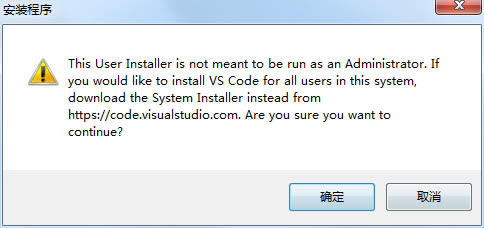
2、查看软件许可协议,点击我接受协议,点击下一步
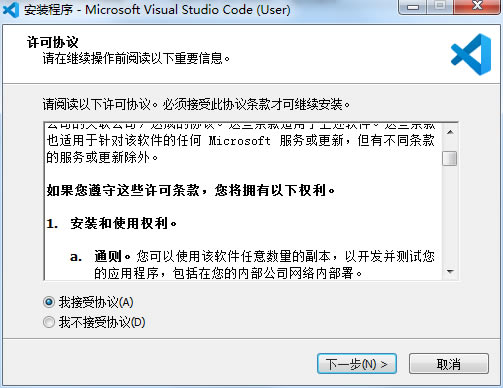
3、设置软件安装位置,点击浏览可以自由设置,建议大家选择安装在D盘,然后点击下一步
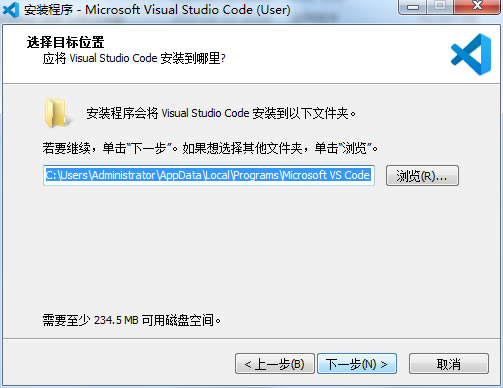
4、选择开始菜单文件夹,点击下一步

5、选择其他任务,勾选创建桌面快捷方式,点击下一步
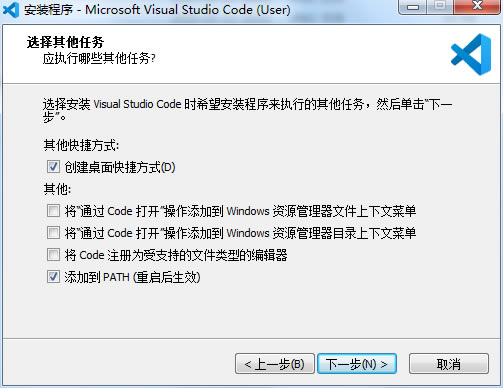
6、软件安装准备就绪,点击安装
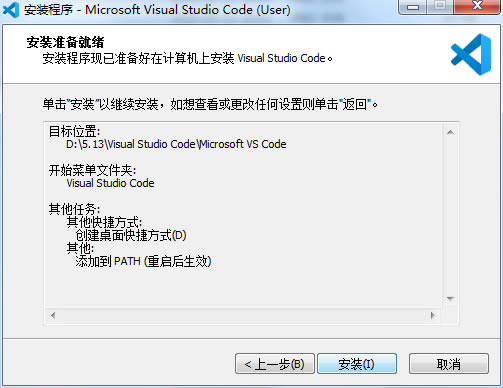
7、VS编辑器Visual Studio Code官方版正在安装,我们耐心等待
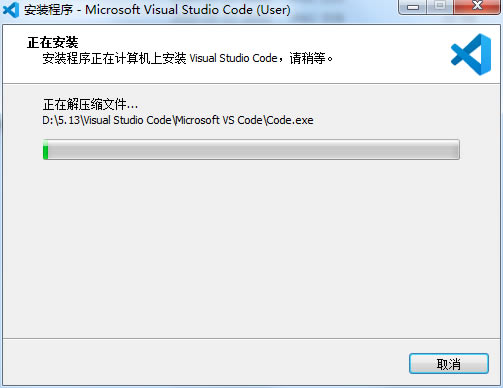
8、软件安装成功,点击完成即可启用软件
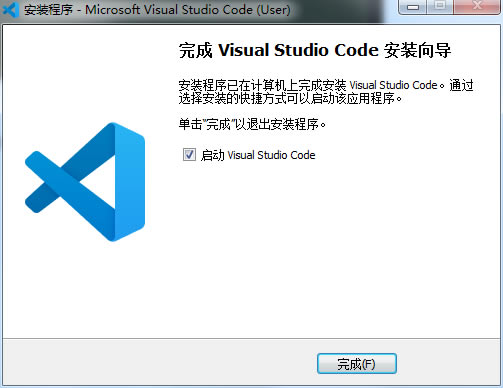
使用教程
1、外观:
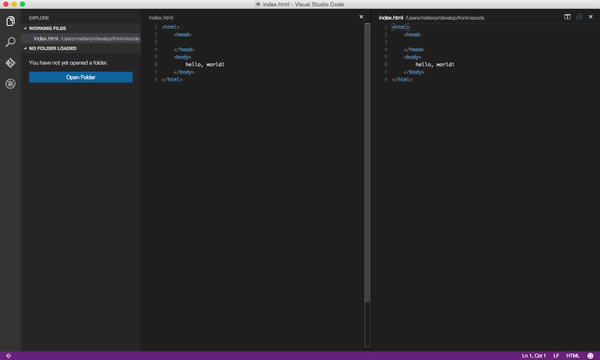
典型的vs风格的ui,支持light和dark两种theme切换。旁边按钮分别是新建、搜索、git和调试。不过功能布局情况,完全类似Atom。
2、性能:
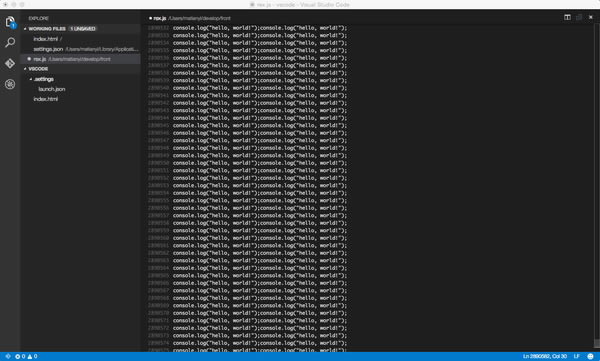
mac air上将近300万行代码的文件,打开需要5、6秒,浏览无卡顿,无崩溃现象,继续coding也不卡顿,go to line也不卡顿,粘贴代码会卡顿、问题不大。sublime3的最新版连打开这个文件,都要将近2分钟,根本不比了。
3、用户体验细节
这个我一点一点来说
(1)可以直接点击gui按钮或者右键进行新建file、folder这样的操作。(以前的sublime这方面比较差)
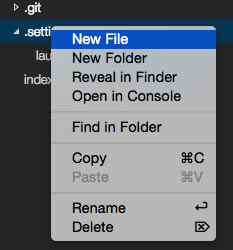

(2)直接分离tab和关闭tab

左边的按钮可以直接split窗口。。比Sublime方便多了。右边的x可以直接关闭标签。
然后左侧还可以看到一个大的蓝色按钮,可以直接Open Folder,也比较爽。。这里也就直接暗示了以Folder为项目,不然很多新手弄不清楚打开文件、打开Folder什么的。
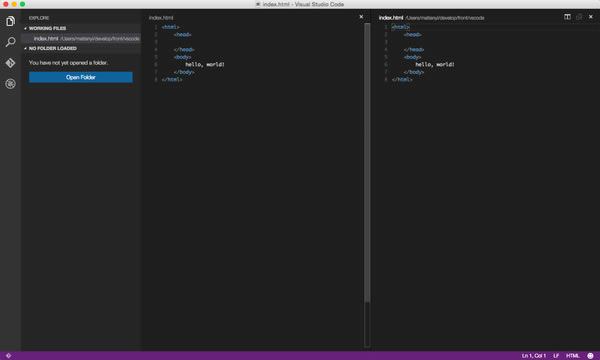
(3)无插件化的代码diff
非常强大的一个功能,目前发现两个方式可以启动diff功能。
第一种是在左侧,右键文件select to compare,然后再右键一个文件compare with 'xx',就可以出现diff。第二种是git的模式下,点击右上角的switch to changes file,就可以启动diff。
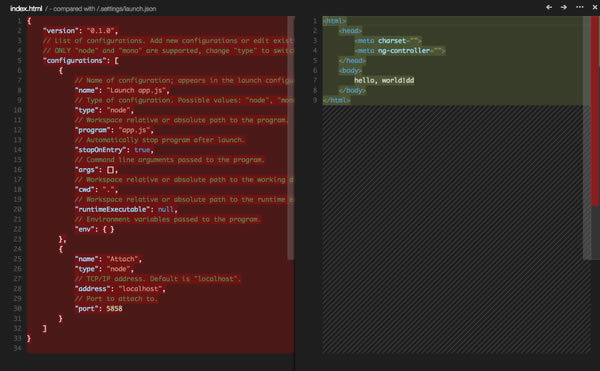
然后左上角点击...按钮,会出现
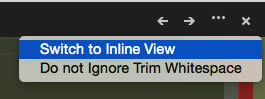
然后点击switch to Inline View,可以并到一个tab diff。
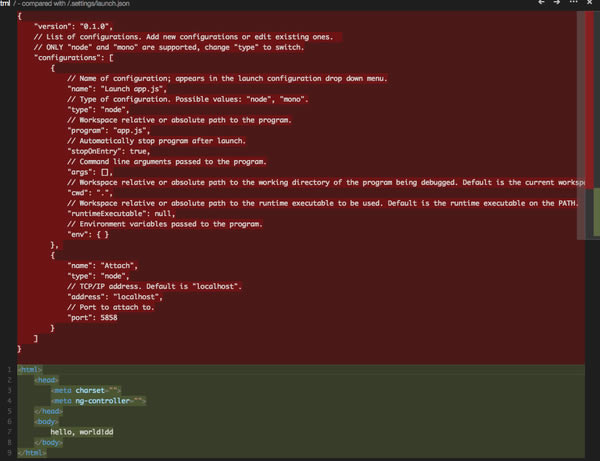
(4)代码补全支持angular标签、支持函数说明提示
然后简单试了一下html和js的代码补全(c#试了貌似没有补全,具体的再看)
html的补全算不错的,还支持angular的标签补全。
js的代码补全太帅了,直接看图吧,每个函数属性都有说明。支持node补全。。
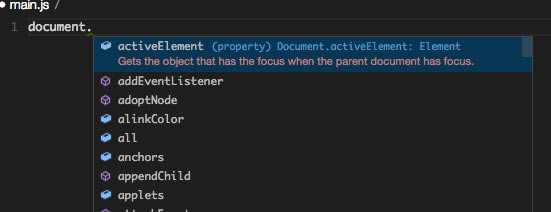
(5)自动提示覆盖配置文件&悬浮提示
这种编辑器,自己改配置文件也是很常见的。目前,不支持对不同语言进行独立配置,都是集成在一个配置文件里面;不过支持对不同项目有不同的配置文件,支持快捷键配置。
配置的时候有两点很nice:
1、会自动打开default settings和user settings,提示让你在右侧修改覆盖自己的配置文件。这个对新手很友好、也很方便。
2、另外鼠标放到配置文件(json格式)的key上,会自动悬浮提示。
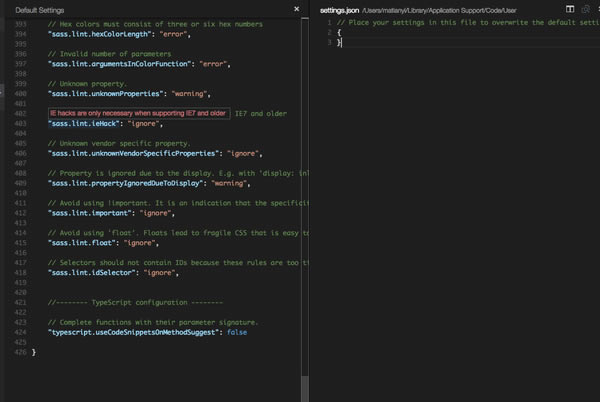
(6)语法错误提示&格式化代码&无插件化的代码debug
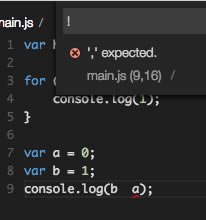
内置了语法错误提示,很方便。
右键代码区域支持自动格式化代码,挺不错的。
编辑器还带了原生的debug功能。
目前来看,配置文件主要是前端开发方面的配置,debug支持node和mono(.net)。
开启debug功能,必须要mono3.0安装好,我光调试node也要安装,不清楚为什么。
点击左侧的debug按钮,会自动在目录下生成debug的配置文件!
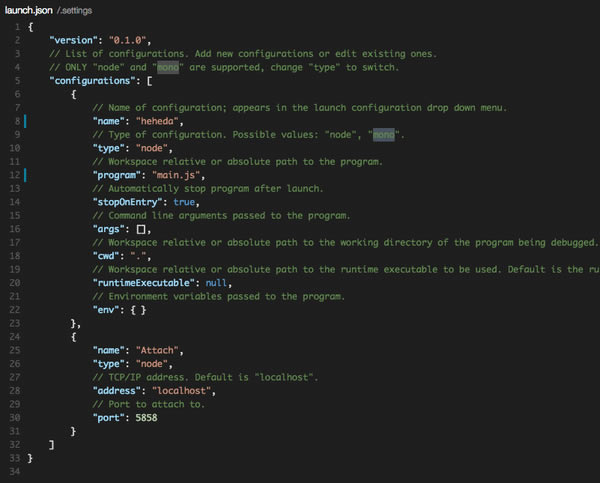
按照自己所需修改好,然后左侧选择要debug的配置,然后就跑起来了。
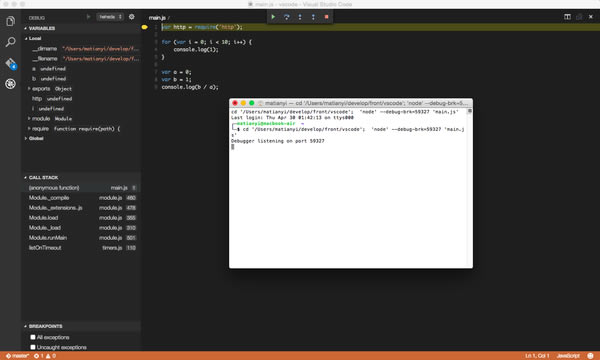
(7)支持简单的多行选择
在单词上右键change all occurrences,然后就可以选择多行了。
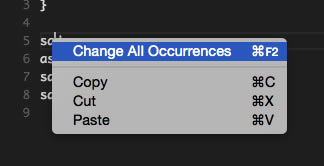
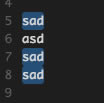
-现在唯一的问题就是不支持大家最关心的插件化,但是这只是刚开始,只是第一版,插件化对微软来说也应该只是分分钟。而且第一版放出来就支持插件化意义也不大,因为开发者们也都不知道微软要做这个东西,第一版放出来也没啥插件。我要是微软,第一版也不放,后续版本赶紧加进来就好,只要用户多,都不是事儿。而且右下角直接有一个笑脸可以拿来反馈信息,所以大家有什么想反馈的,直接点那个按钮。
-综上,说完了一些吸引人的feature,放上我个人对其的初步评价,一个预期。
-首先,免费开放肯定是非常好的消息,sublime毕竟是收费的,sublime 3连无限期免费试用都不行了。
-其次,插件化、语言独立配置要赶紧加到日程里面,搞出来,这才是大炮。不过,以微软的水平,这个应该完全不是问题,而且官方文档里面也已经说了,这个是在日程上的事情。
-再其次,用户体验的细节上,微软肯定是完爆sublime的,见上文。
-最后,对前端开发、node、c#比较友好。以前搞前端开发的,特别是mac和linux的开发者,应该会比较倾向于这个了,估计很多都会把常用编辑器从sublime换到这个了。c#开发者的话,应该还是在windows上的开发者才会用的多,对他们而言,当做一个快速的编辑器不错,比vs本身打开方便多了。
其他语言方向的,如果之前用sublime的,可能会比较多转到这个。如果这款编辑器微软真的比较重视的来发展、推广,支持插件化、语言独立配置之后,应该喜欢用sublime来开发python、ruby、go等等那批开发者都会切换到vscode。
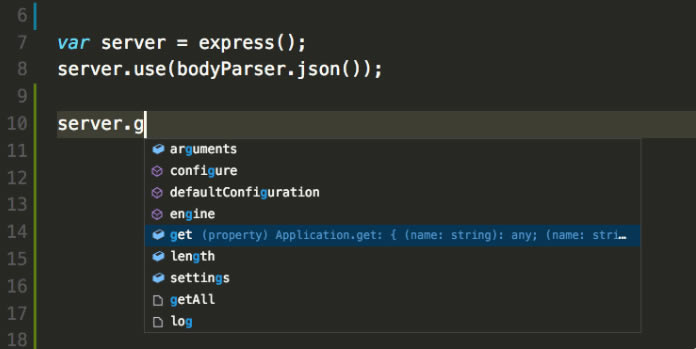
常见问题
VS编辑器Visual Studio Code官方版如何禁用遥测报告?
VS编辑器Visual Studio Code官方版收集使用情况数据并将其发送给Microsoft,以帮助改善我们的产品和服务。阅读我们的隐私声明和遥测文档以了解更多信息。
如果您不希望将使用情况数据发送给Microsoft,则可以将telemetry.enableTelemetry用户设置设置为false。
从文件 > 首选项 > 设置(macOS:代码 > 首选项 > 设置),搜索telemetry,然后取消选中遥测:启用遥测设置。这将使VS Code以后的所有遥测事件静音。
重要说明:VS Code提供了安装Microsoft和第三方扩展的选项。这些扩展程序可能正在收集自己的使用情况数据,不受telemetry.enableTelemetry设置的控制。请查阅特定扩展的文档,以了解其遥测报告。
VS编辑器Visual Studio Code官方版如何禁用崩溃报告?
VS编辑器Visual Studio Code官方版收集有关发生的任何崩溃的数据,并将其发送给Microsoft,以帮助改善我们的产品和服务。阅读我们的隐私声明和遥测文档以了解更多信息。
如果您不希望将崩溃数据发送给Microsoft,则可以将telemetry.enableCrashReporter用户设置设置为false。
从文件 > 首选项 > 设置(MacOS的:代码 > 首选项 > 设置),搜索crash,并取消遥测:启用崩溃报告的设置。
重要说明:此选项需要重新启动VS Code才能生效。
更新日志
工作台(Workbench):引入文件资源管理器和文件图标主题。现在VS Code默认拥有两套图标主题,还可以在市场下载更多。
调试(Debugging)
扩展(Extensions)
编辑:新设置控制文字包和自动保存
快速打开:大型项目打开速度优化
扩展创作:扩展编辑命令API支持VIM仿真
点击下载编程软件 >>本地高速下载
点击下载编程软件 >>本地高速下载